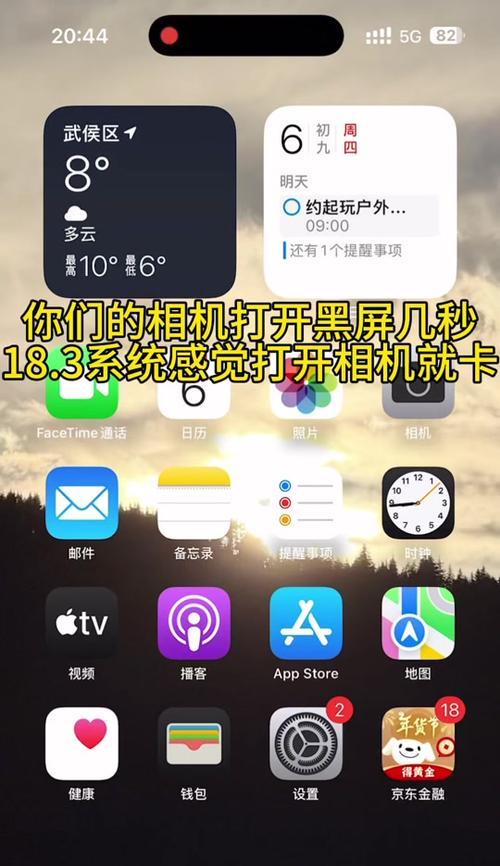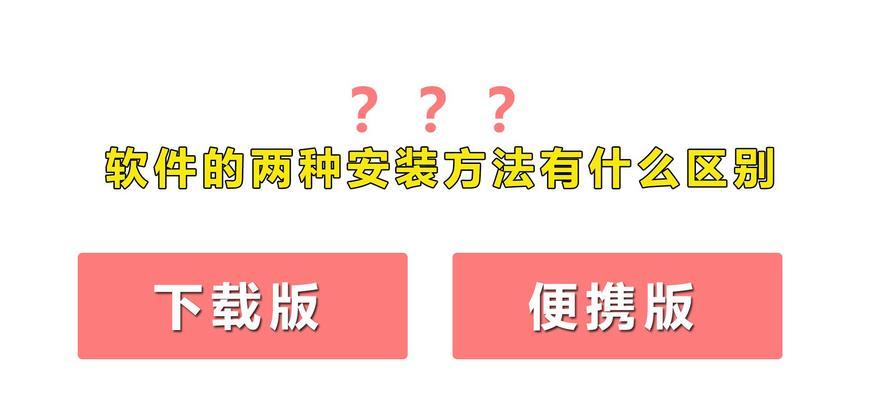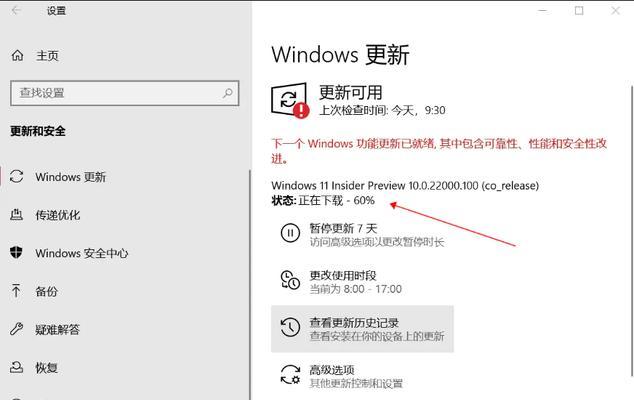旧电脑升级配置的步骤是什么?
游客 2025-04-23 09:15 分类:数码设备 18
旧电脑升级配置的步骤是什么?在如今数字化时代,随着科技的快速发展,电脑硬件也在不断进步,老旧电脑的性能往往难以满足我们日益增长的需求。然而,旧电脑升级配置可以为你的旧设备带来新生,不仅节省资金而且保护环境。那么具体如何进行旧电脑升级配置呢?请跟随本文的步骤指南,一起探索旧电脑升级的奥秘。
一、评估旧电脑的当前状态
在开始升级之前,首先要对旧电脑的性能进行一次全面评估。检查CPU、内存、硬盘、显卡等主要硬件的状态和性能,了解它们的型号和规格。这一步可以让你明确哪些部件需要升级,以及是否有升级的物理空间和兼容性问题。

二、确定升级目标
升级并非漫无目的的事情。你应该明确升级的目标是什么,是为了提高游戏性能、还是为了处理更复杂的图像编辑工作,或者是希望让旧电脑能够流畅运行新操作系统。目标不同,升级的方向也会有差异。
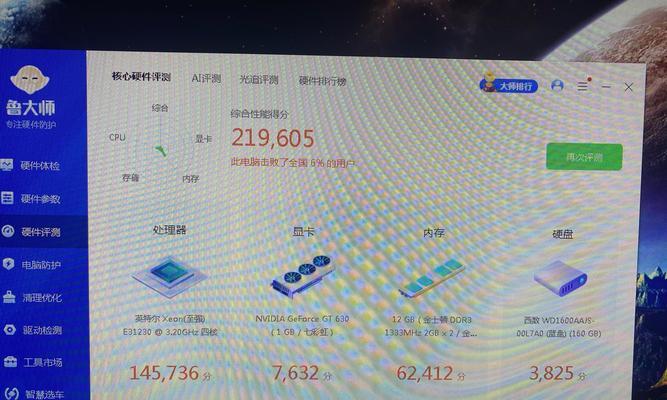
三、升级内存RAM
内存是电脑运行程序的临时存储空间,足够的内存可以让多任务处理更加流畅。升级内存的步骤通常包括:
1.选择合适的内存:根据主板支持的内存类型(如DDR3或DDR4)和最大支持容量购买相应规格的内存条。
2.关闭电脑电源:确保在电脑关闭并断电的情形下进行操作。
3.打开机箱:很多旧电脑的内存插槽比较容易接触,但打开机箱仍需小心。
4.移除旧内存(如果有的话):按下两边的卡扣,使旧内存条从插槽中弹出。
5.安装新内存:对准插槽后,平稳地将新内存条压入槽内,直到卡扣自动扣紧。

四、升级硬盘为SSD
传统的机械硬盘(HDD)速度相比固态硬盘(SSD)较慢,会对电脑的启动速度和数据存取速度造成限制。将HDD升级为SSD会显著提升系统运行速度和响应时间。
1.购买SSD:根据主板的SATA接口和电脑机箱的空间选择合适的SSD型号。
2.备份数据:在更换硬盘前,使用合适的方法将旧硬盘内的数据备份。
3.安装SSD:将SSD通过SATA线连接到主板上,并用螺丝固定到机箱的硬盘位置。
4.数据迁移:使用克隆软件将旧硬盘中的数据完整地迁移到新SSD上。
5.安装系统:使用系统安装介质,比如USB启动盘,重新安装操作系统到SSD。
五、升级显卡
若你的电脑用于游戏或者需要进行大规模的图形渲染,那么升级显卡将是重要的一环。升级显卡的步骤包括:
1.确定兼容性:确认新显卡的尺寸可以在你的机箱内安置,以及电源能否提供足够的功率。
2.断开电源与旧显卡:关闭电源,断开所有连接到旧显卡的线缆,然后拆卸显卡。
3.安装新显卡:将新显卡安装到主板的PCIe插槽中,并用螺丝固定。
4.连接电源线和显示器:连接显卡专用的电源线和显示器到新显卡的相应接口。
六、优化系统和软件
即便硬件升级完毕,系统的优化和软件管理也是提升电脑性能的关键部分。
1.系统更新:确保操作系统和所有驱动程序都是最新版本。
2.软件管理:卸载不必要的软件,定期进行磁盘清理和系统优化。
七、升级后续的注意事项
升级后,可能需要注意以下事项:
1.散热:新硬件可能产生更多热量,确保电脑的散热系统工作正常。
2.电源管理:新硬件对电源的要求可能不同,如果有必要,考虑升级电源供应器。
3.测试性能:使用基准测试软件对升级后电脑的整体性能进行测试,确保升级达到预期效果。
通过以上步骤,你应该能够顺利地对你的旧电脑进行升级。升级电脑不仅能延长设备的使用寿命,还能显著提高工作效率和娱乐体验。当然,在升级的过程中,请注意安全操作、确保个人数据安全,以及遵循本文提供的深度指导和技巧,这样你一定可以享受到旧电脑升级所带来的成就感和新体验。
版权声明:本文内容由互联网用户自发贡献,该文观点仅代表作者本人。本站仅提供信息存储空间服务,不拥有所有权,不承担相关法律责任。如发现本站有涉嫌抄袭侵权/违法违规的内容, 请发送邮件至 3561739510@qq.com 举报,一经查实,本站将立刻删除。!
- 最新文章
-
- 无线给气球充电器如何操作?充电过程中需要注意什么?
- 服务器里怎么放资源包?如何安全高效地管理资源?
- 谷歌手机拍照比对索尼设置方法是什么?
- 抖音视频电脑录屏无声?如何解决?
- 电脑如何同时展示图标、图片和文字?
- 电脑显示器边框如何正确拆卸?拆卸过程中应注意什么?
- 抖音电脑版内存不足的解决方法是什么?
- 华硕笔记本外壳弯曲了怎么修复?有哪些处理方法?
- 笔记本电脑上QQ打字不方便怎么办?有哪些快捷输入方法?
- 电脑配置权重如何查看?查看后如何判断电脑性能?
- 洛阳酒店提供笔记本电脑服务吗?哪些酒店有此服务?
- 手机拍照侧光逆光对比调整技巧?
- 为了拍照想换手机怎么办?如何选择合适的拍照手机?
- 台式电脑黑屏无法启动?黑屏故障的解决步骤是什么?
- 昆仑手机拍照无反应怎么回事?如何解决?
- 热门文章
- 热评文章
- 热门tag
- 标签列表
- 友情链接